- I driver obsoleti sono la causa principale del malfunzionamento del touchscreen.
- Tuttavia, in alcuni scenari, l'utente potrebbe aver dimenticato di abilitare del tutto il driver.
- È ora di aggiornare anche il tuo sistema operativo, nel caso non l'abbia già fatto.
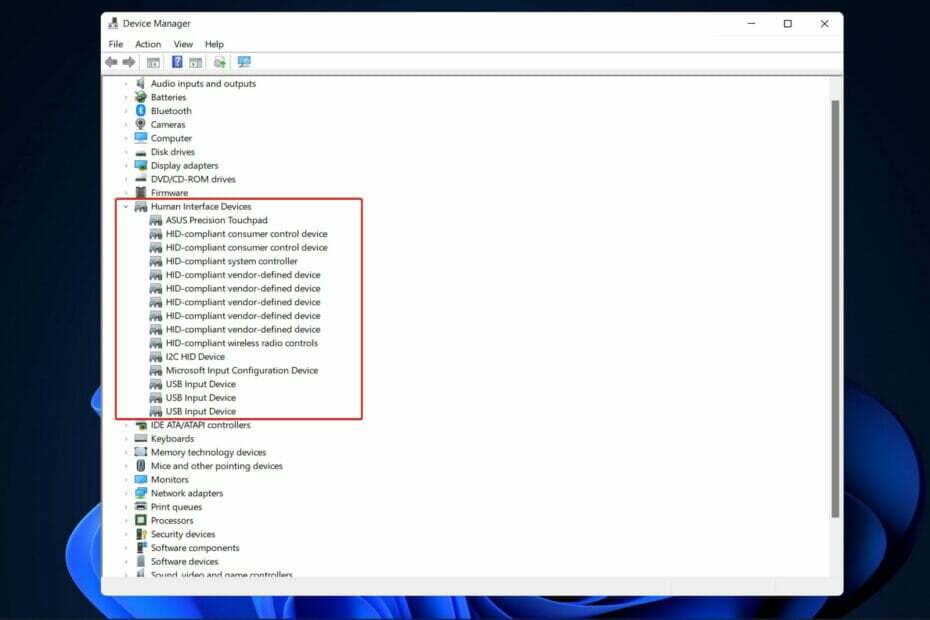
XINSTALLA FACENDO CLIC SUL DOWNLOAD FILE
Questo software riparerà gli errori comuni del computer, ti proteggerà da perdita di file, malware, guasti hardware e ottimizzerà il tuo PC per le massime prestazioni. Risolvi i problemi del PC e rimuovi i virus ora in 3 semplici passaggi:
- Scarica lo strumento di riparazione del PC Restoro che viene fornito con tecnologie brevettate (Brevetto disponibile qui).
- Clic Inizia scansione per trovare problemi di Windows che potrebbero causare problemi al PC.
- Clic Ripara tutto per risolvere i problemi che interessano la sicurezza e le prestazioni del tuo computer
- Restoro è stato scaricato da 0 lettori questo mese
Quando funziona correttamente, un touchscreen su un laptop o tablet Windows può essere estremamente utile e produttivo. Tuttavia, gli utenti hanno segnalato che il loro touchscreen HP Envy x360 non funziona come dovrebbe, quindi affronteremo questo problema oggi.
Se il tuo touchscreen non risponde affatto, non dimenticare di ricorrere alla soluzione più semplice che consiste nel riavviare il computer. Non essere all'altezza dell'idea generale che il riavvio di un dispositivo sia inutile. La maggior parte dei professionisti IT ti dirà che risolve più errori di quanto pensassi in precedenza.
Detto questo, abbiamo preparato un elenco di metodi che puoi provare per riparare HP Envy x360 il touchscreen non funziona nell'errore di Windows 11, subito dopo aver visto i vantaggi di avere un touchscreen computer portatile. Seguici!
Quali sono i vantaggi di un laptop touchscreen?
Uno degli obiettivi principali nello sviluppo della funzionalità touchscreen sui laptop era rendere la navigazione più semplice e conveniente per gli utenti. Rispetto ai trackpad e ai dispositivi mouse, questa funzionalità consente agli utenti di completare una miriade di attività.
Anche il processo di avvio delle applicazioni e il passaggio da una all'altra è semplificato. È più facile per artisti e grafici utilizzare una funzione touchscreen sui propri laptop poiché consente loro di lavorare in modo più rapido ed efficiente.
Rispetto ai normali computer, i laptop touchscreen hanno spesso una luminosità superiore, nonché una migliore precisione del colore, vivacità e riproduzione. La maggior parte dei modelli che includono questa funzione hanno anche display con risoluzioni maggiori rispetto alla concorrenza.
Tuttavia, per accogliere l'aggiunta di un pannello a sfioramento, i laptop con funzionalità touchscreen sono progettati per eseguire una serie aggiuntiva di compiti di elaborazione sull'hardware del computer. Se intendi utilizzare questa funzione regolarmente, dovresti tenere a portata di mano una batteria di backup.
Come posso riparare il touchscreen HP Envy x360 che non funziona?
1. Abilita il driver
- Aprire Gestore dispositivi, è necessario fare clic con il pulsante destro del mouse su Cominciare icona quindi fare clic su di essa.

- Clicca sul Dispositivi di interfaccia umana sezione quindi fare clic con il pulsante destro del mouse su Touchscreen compatibile HID opzione. Ora fai clic suAbilitare. Nel mio caso è già abilitato, da qui l'opzione Disabilita.
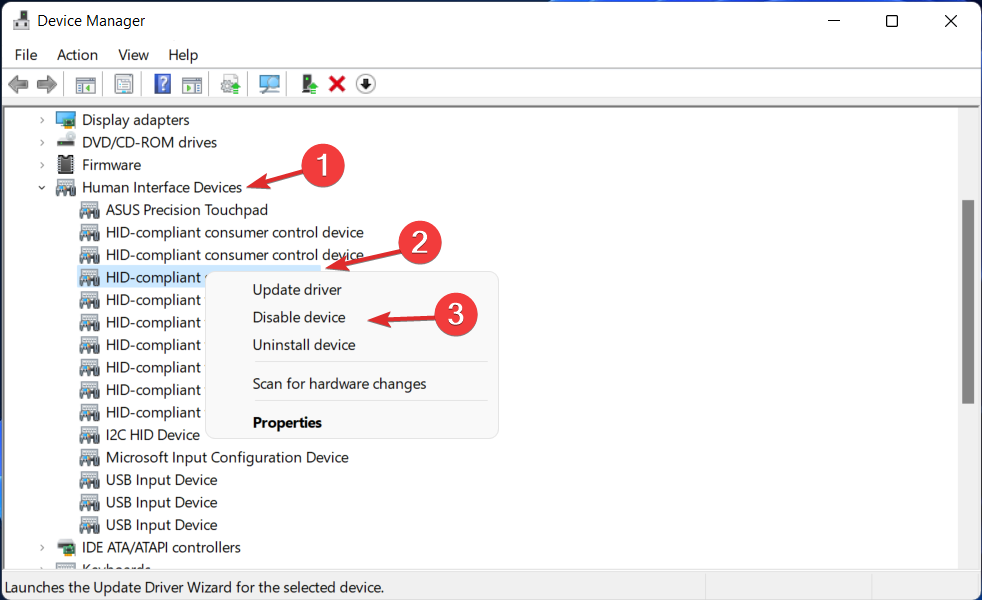
- Come aggiornare facilmente i driver su Windows 11
- 5 migliori software di aggiornamento driver per Windows 10/11
- Come installare manualmente i driver su Windows 11
2. Aggiornamento driver
- Inizia facendo clic con il pulsante destro del mouse su Cominciare icona quindi fare clic su Gestore dispositivi per aprirlo.

- Espandi il Dispositivi di interfaccia umana sezione quindi fare clic con il pulsante destro del mouse su Touchscreen compatibile HID opzione e infine fare clic suAggiorna driver.
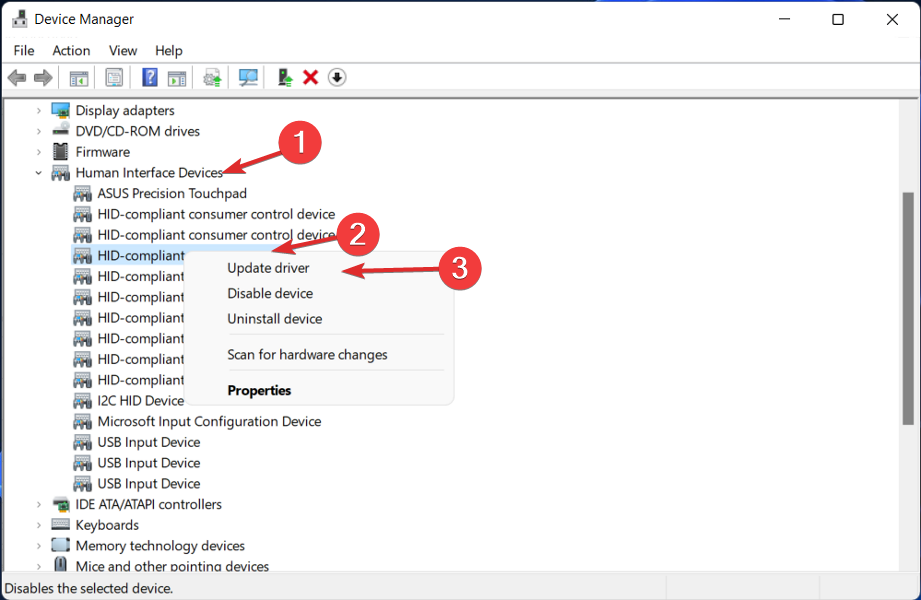
- Selezionare Cerca automaticamente il software del driver aggiornato e attendi che il tuo sistema operativo installi il driver appropriato.
Assicurati di attendere il completamento dei processi prima di riavviare il computer per verificare che le modifiche vengano applicate in modo appropriato. Per evitare l'aggiornamento manuale dei driver e risparmiare tempo, ti consigliamo vivamente di utilizzare un'applicazione specializzata per l'aggiornamento dei driver, come Driver Fix.
3. Aggiorna Windows
- Toccare il finestre tasto + io per aprire il Impostazioni app, quindi seleziona aggiornamento Windows come abbiamo mostrato di seguito.

- Seleziona il Installa ora opzione per installare tutti i nuovi aggiornamenti necessari per essere scaricati. In caso contrario, utilizzare il Controlla gli aggiornamenti pulsante.

Per ulteriori informazioni e ulteriori soluzioni che potrebbero risolvere il tuo problema, dai un'occhiata al nostro articolo sul touchscreen di Windows 11 non funzionante.
In alternativa, per Utenti di Lenovo Edge 15 il cui touchscreen non funziona, abbiamo già preparato una guida completa da seguire.
E infine, se trovi che il la funzione di schermo diviso non funziona più in Windows 11, assicurati di non perdere il collegamento ancorato per risolvere l'errore.
Non esitate a dirci cosa ne pensate di questa guida nella sezione commenti qui sotto. Grazie per aver letto!


![HP Envy collegato ma non in carica su Windows 10 [FIX]](/f/a030204d8e897decaadfb7cec8783d69.jpg?width=300&height=460)